Nella gestione delle sedi, dati e report accurati sono essenziali per ottimizzare l'uso dello spazio, comprendere le tendenze delle prenotazioni e prendere decisioni informate. Con Timelyil software, gli utenti possono generare ed esportare report PDF per gli spazi. Questa funzionalità offre flessibilità nei report, inclusi filtri avanzati e opzioni di contenuto personalizzabili per aiutarti a concentrarti sui dati più rilevanti. In questo post, ti guideremo attraverso il processo di creazione ed esportazione di report personalizzati per gli spazi e spiegheremo come questi report possono supportare una gestione efficace della sede.
1. Vantaggi dell'esportazione di report PDF per Spaces
I report dettagliati sugli spazi delle sedi offrono numerosi vantaggi, in particolare per i gestori delle sedi che desiderano semplificare le operazioni e massimizzare l'utilizzo degli spazi:
- Utilizzo dello spazio migliorato: L'analisi dei modelli di utilizzo aiuta i manager a comprendere la domanda e a ottimizzare la programmazione di ogni spazio espositivo.
- Processo decisionale informato: L'accesso a dati precisi su prenotazioni, requisiti e tipologie di eventi supporta un migliore processo decisionale per la pianificazione futura.
- Comunicazione con il cliente migliorata: Grazie a un report PDF personalizzato, puoi presentare ai clienti o alle parti interessate una panoramica chiara e professionale dell'utilizzo dello spazio.
2. Che cos'è il PDF Reporting per gli spazi?
La funzionalità di esportazione PDF per gli spazi consente di generare report specificamente personalizzati per i dati della sede. È possibile includere informazioni dettagliate su ogni spazio, applicare filtri per concentrarsi su intervalli di tempo o tipi di spazio specifici e formattare i report per una presentazione professionale e di facile lettura.
3. Come esportare un report PDF per gli spazi in Timely
Con Timely, esportare report PDF personalizzati per gli spazi è semplice. Segui questi passaggi per accedere alle opzioni del report, applicare filtri ed esportare il tuo report.
- Accedi al tuo Timely cruscotto.
- Nel menu a sinistra, vai a Report.
- Seleziona Eventi sotto le opzioni del report. Questo aprirà una vista di tutti gli spazi disponibili per il reporting.
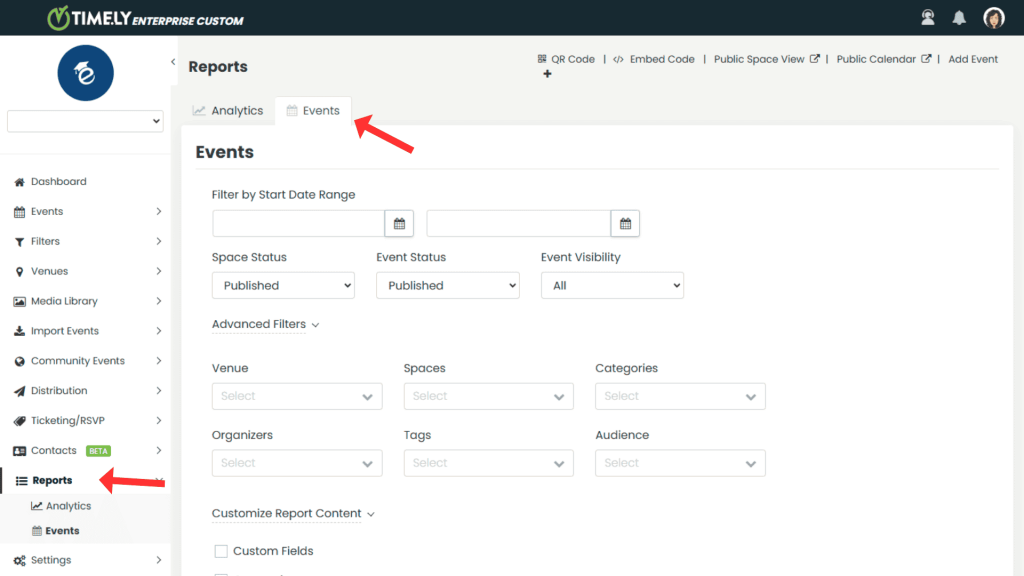
3.1 Imposta filtri di base:
- Nel Eventi scheda, vedrai le opzioni per filtrare il report per Intervallo di date di inizioUtilizza il selettore data per selezionare l'intervallo di tempo per gli eventi che desideri includere nel report.
- Scegli Stato dello spazio (ad esempio, Tutti, Pubblicati, Bozza) per filtrare in base allo stato di pubblicazione corrente dello spazio.
- Impostato Stato evento (ad esempio, Tutti, Pubblicati, Bozza, In sospeso, Rifiutati, Cestino) per includere solo gli eventi che corrispondono a questo stato specifico.
- Seleziona Visibilità degli eventi (ad esempio, Tutti, Pubblico, Privato) per filtrare gli eventi in base a chi può visualizzarli. Ad esempio, scegli Pubblico per eventi visibili a tutti o Privata per eventi ad accesso limitato.
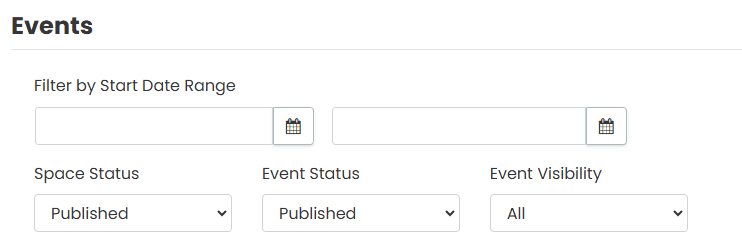
3.2 Applica filtri avanzati:
- Fare clic su Filtri avanzati per accedere a criteri più specifici per personalizzare il tuo report.
- Utilizza filtri come:
- LOCATION: Seleziona sedi specifiche per concentrare il tuo report su spazi particolari all'interno di ciascuna sede.
- Spazi: Seleziona i singoli spazi che desideri includere.
- Categorie: Filtra per categorie di eventi, come workshop, riunioni o conferenze.
- PARTNERS: Restringi il report agli eventi gestiti da organizzatori specifici.
- Tags: Aggiungi tag per includere tipi di eventi o temi specifici.
- Pubblico: Filtra in base al pubblico di destinazione, consentendoti di concentrarti sugli spazi che si rivolgono a gruppi specifici.
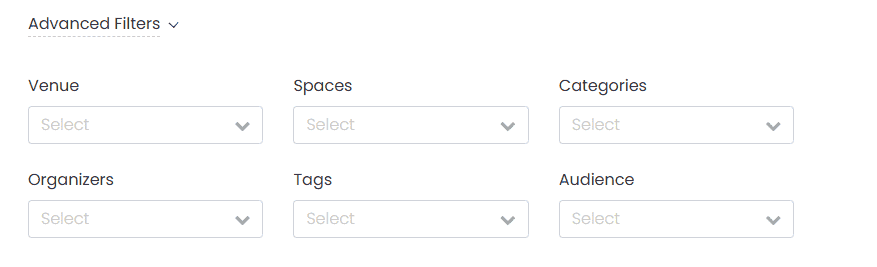
3.3 Personalizza il contenuto del report:
- Sotto Personalizza il contenuto del report, seleziona i campi dati specifici che vuoi che appaiano nel report PDF. Le opzioni includono:
- Campi personalizzati: Visualizza tutti i campi personalizzati aggiuntivi che hai impostato nel tuo Timely conto.
- Categorie:Includi categorie di eventi per un contesto migliore.
- Tags: Aggiungi tag per una categorizzazione più dettagliata.
- PARTNERS: Mostra i nomi degli organizzatori associati a ciascun evento o spazio.
- Filtri personalizzati: Applica tutti i filtri personalizzati che hai creato per ottenere report più personalizzati.
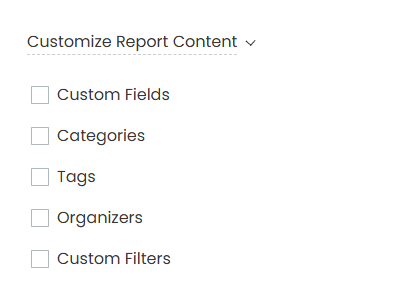
Dopo aver applicato tutti i filtri desiderati e selezionato i campi del contenuto, fare clic su Esportare pulsante in fondo allo schermo per generare il tuo PDF. Rivedi il report PDF per assicurarti che tutti i dati selezionati siano inclusi. Se è pronto, scarica il report sul tuo dispositivo.
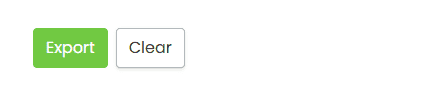
Questo processo semplice semplifica la produzione e la condivisione di report completi sugli spazi delle sedi, aiutandoti a rimanere organizzato e informato sull'utilizzo degli spazi. Per altri strumenti, esplora Timelyè pieno soluzione di gestione della sede. TimelyLa funzionalità di reporting PDF di per gli spazi aiuta i responsabili delle sedi a tracciare, analizzare e presentare in modo efficiente i dati sull'utilizzo degli spazi. Provala oggi stesso per portare la gestione della tua sede a un livello superiore.
Hai bisogno di ulteriore aiuto?
Per ulteriori indicazioni e supporto, visitare il nostro Centro Assistenza. Inoltre, se hai domande o hai bisogno di assistenza, non esitare a contattare il nostro team di assistenza clienti aprendo un ticket di supporto dal tuo Timely dashboard dell'account.
Inoltre, nel caso in cui si necessiti di ulteriore assistenza nell'implementazione e nell'utilizzo Timely sistema di gestione del locale, siamo lieti di assistervi. Esplora tutto il servizi professionali offriamo, e sentiti libero di contattaci oggi!